So aktivieren Sie den Dunkelmodus in der neuen Outlook-App unter Windows 11

Der Dunkelmodus ist seit einiger Zeit eine Funktion in der Outlook-App. Mit der Einführung von Windows 11 hat Microsoft ein aktualisiertes Design für die Outlook-App vorgestellt, das sie besser an die Gesamtästhetik des Systems anpasst.
Dieses Update hat der Outlook-App ein moderneres und schlankeres Aussehen verliehen. Allerdings bedeutet dies auch eine Änderung in der Art und Weise, wie Benutzer auf die Dark Mode-Einstellungen zugreifen.
Wenn Sie Schwierigkeiten haben, die Darstellungseinstellungen in der überarbeiteten Outlook-App zu finden, befolgen Sie die Anweisungen in dieser Anleitung. Sie können den Dunkelmodus in der neuen Outlook-Oberfläche schnell und einfach aktivieren.
Aktivieren des Dunkelmodus in der neuen Outlook-App
Gehen Sie zunächst zum Startmenü und geben Sie „Outlook“ ein. Klicken Sie dann in den Suchergebnissen auf die App „Outlook“.
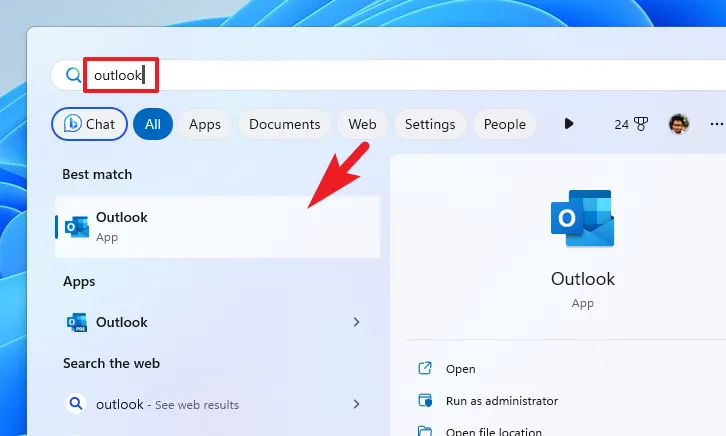
Klicken Sie im Outlook-Fenster auf das Zahnradsymbol in der Symbolleiste, um fortzufahren. Dadurch wird ein Fenster mit den Outlook-Einstellungen auf Ihrem Bildschirm geöffnet.
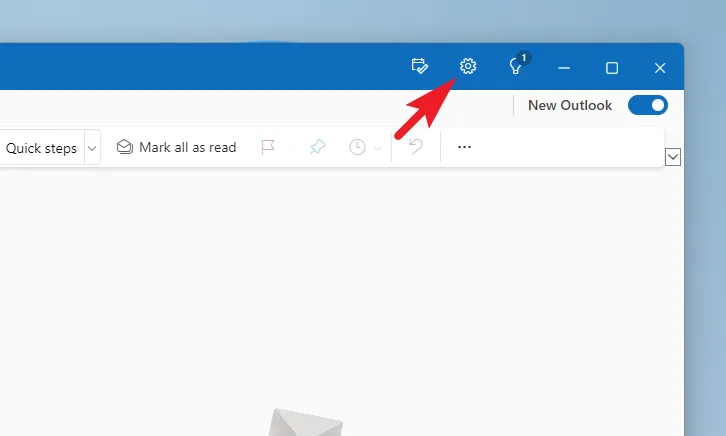
Klicken Sie im Einstellungsbildschirm in der linken Seitenleiste auf die Registerkarte „Allgemein“, um fortzufahren.
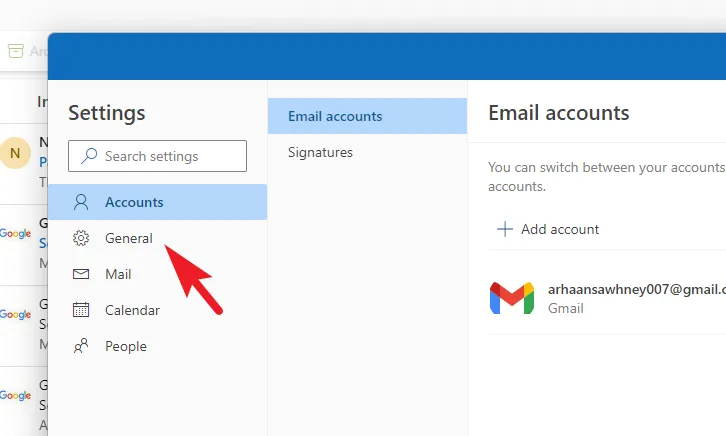
Wählen Sie anschließend die Registerkarte „Darstellung“ und klicken Sie auf die Option „Dunkel“. Alternativ können Sie auch die Miniaturansicht „Systemeinstellungen verwenden“ auswählen, um sie entsprechend Ihrem Windows 11-Design zu ändern.
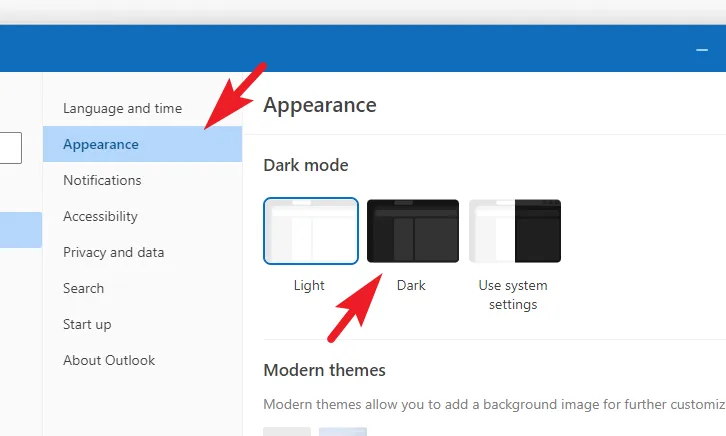
Um es weiter anzupassen, können Sie ein Thema aus dem Optionsraster auswählen. Wenn Sie fertig sind, klicken Sie auf „Speichern“, um die Änderungen zu übernehmen.
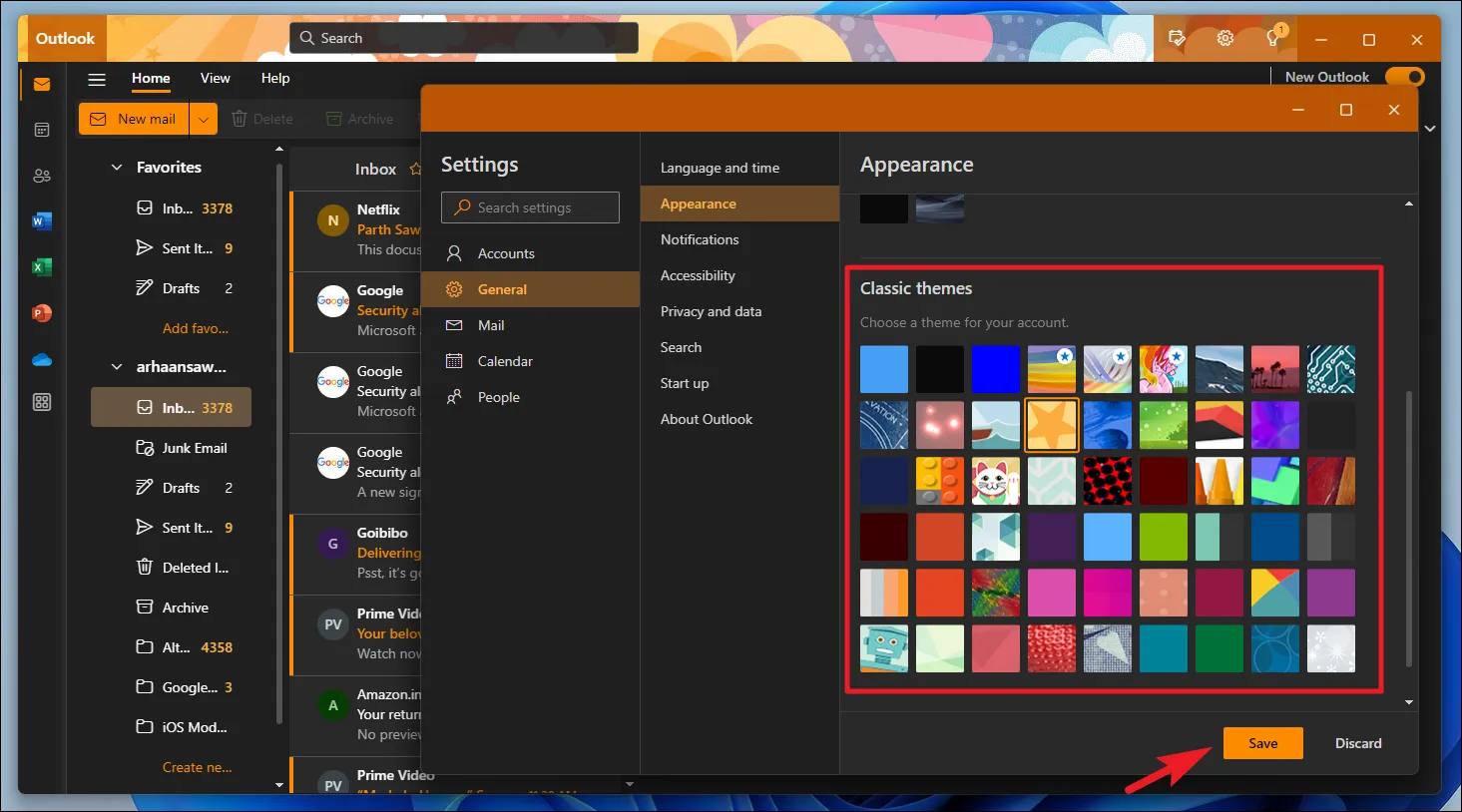
Wenn Sie in schwach beleuchteten Umgebungen oder normalerweise nachts arbeiten, kann der dunkle Modus in Outlook die Belastung Ihrer Augen erheblich verringern. Darüber hinaus können Sie es auch an das Erscheinungsbild des Systems anpassen, um es entsprechend umzuschalten.



Schreibe einen Kommentar